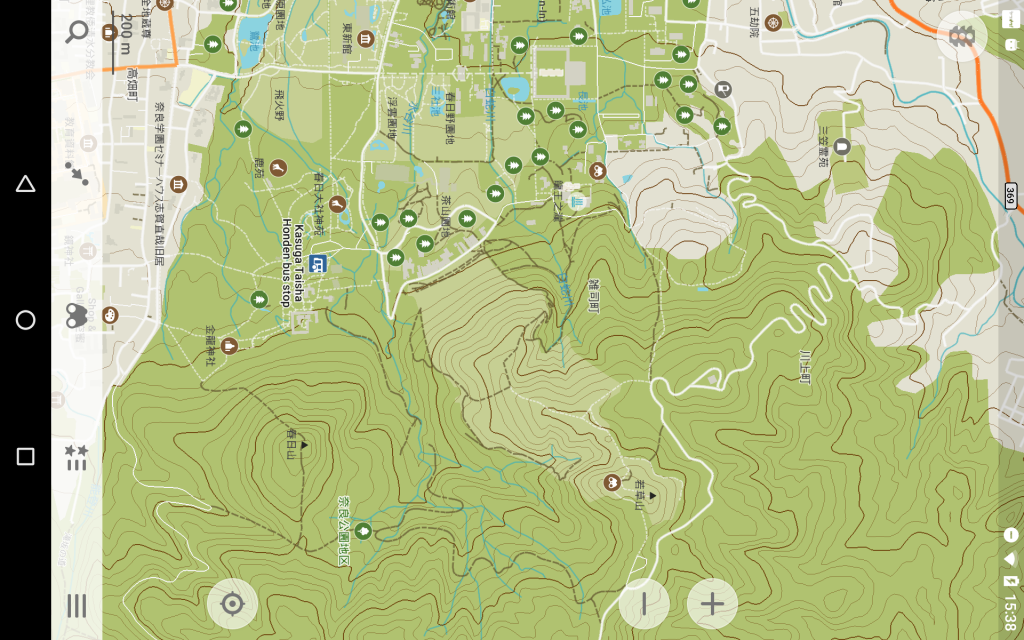スマホ用アプリのMaps.meで使用可能な自作カスタム地形図です。この地形図を使用するとオリジナルの地図要素に加えて等高線を表示することが出来ます。オフラインで使用出来るので登山等の補助にご利用ください。
- (2019/09/25)地図データを更新しました。
概要
本地形図について
Android/iPhoneで動作するオフライン地図アプリケーション"MAPS.ME"向けに作成したカスタム地形図です。オリジナル地図に対して以下の要素を追加/変更しました。
- 等高線の表示
- 登山道の表示範囲を拡大
- POIアイコンの追加/変更
- 国道/県道/一般道の塗り分け
ライセンスについて
本記事で提供する地図データは、個人使用の範疇において自由に利用可能です。また、本地形図を作成するにあたり地図要素についてOpenStreetMap、等高線の生成に基盤地図情報のデジタル標高モデルを使用させて頂きました。
- MAPデータ:OpenStreetMap, Open Data Commons Open Database License (ODbL)
http://www.openstreetmap.org/copyright - DEM(基盤地図情報 デジタル標高モデル):国土地理院
この地図の作成に当たっては、国土地理院長の承認を得て、同院発行の基盤地図情報を使用した。(承認番号 令元情使、 第582号)
http://www.gsi.go.jp/kiban/index.html
作成手順については以下の記事を参照ください。
ご利用上の注意
地図データの公開にあたり、”ひとまず問題なく表示出来る”程度の動作確認を行っておりますが、細部は確認出来ておりません。その為、地図には何らかの表記ミス、不具合が存在する可能性があります。
ご利用になる際は、必ず事前に地図が使用目的に耐えうることを検証のうえ、ご本人の責任にてご使用ください。作者は本地図データの利用により発生した損害について、いかなる責任も負いかねますのでご了承ください。
地形図のダウンロード
種類について
2018/09/15版から実験版地形図を追加しました。通常版と実験版の差異は等高線の生成に用いたDEMの種類です。実験版では5mメッシュと高解像度なDEM5A/DEM5Bを使用しているので等高線がより細かく地形に沿って描画されます。ただ、DEM5は日本全国をカバーしていないため不足部分をDEM10B(通常版ではこちらを使用)で補完しており、その境目で等高線が不自然な形になっている箇所があります。ご利用の際はご注意ください。
ダウンロード
以下から必要なカスタム地形図をダウンロードしてください。
- 過去バージョンは1世代のみ掲載しています。
- 基本的にMAPS.ME本体は最新バージョンをご使用ください。iPhone4で動作する古いバージョンのMAPS.ME(6.3.3)をご利用の方は"iPhone4用"のものを使用してください。
| 地図バージョン | OSM更新日 | DEM更新日(等高線の生成に使用) | Download |
| 通常版 2019/09/24 |
2019/09/18 | DEM5A/DEM5B/DEM5C:2019/8/6 DEM10B:2019/6/4 |
通常版DL |
| 実験版 2019/09/24 |
2019/09/18 | DEM5A/DEM5B/DEM5C:2019/8/6 DEM10B:2019/6/4 |
実験版DL |
| 通常版 2019/01/12 |
2019/01/02 | DEM10B(2017/08/22) | 通常版DL |
| 実験版 2019/01/12 |
2019/01/02 | DEM5A/DEM5B(2018/07/31) DEM10B(2017/08/22) |
実験版DL |
| 通常版 2018/11/14 |
2018/11/01 | DEM10B(2017/08/22) | 通常版DL |
| 実験版 2018/11/14 |
2018/11/01 | DEM5A/DEM5B(2018/07/31) DEM10B(2017/08/22) |
実験版DL |
| 通常版 2018/09/15 |
2018/08/31 | DEM10B(2017/08/22) | 通常版DL |
| 実験版 2018/09/15 |
2018/08/31 | DEM5A/DEM5B(2018/07/31) DEM10B(2017/08/22) |
実験版DL |
| 地図バージョン | OSM更新日 | DEM更新日(等高線の生成に使用) | Download |
| 2018/05/18版 (iPhone4用) |
2018/05/03 | 2017/08/22 | DL |
2018/11/14版は以下のバージョンで動作確認を行いました。
- 8.4.5-Google(Android)
2018/09/15版は以下のバージョンで動作確認を行いました。
- 8.3.6-Google(Android)
2018/05/18版は以下のバージョンで動作確認を行いました。
- 6.3.3(iPhone4)
導入方法について
本地形図はMAPS.MEをインストールした端末にコピーして使用します。必要なものは以下の3つでいずれもダウンロードしたzipファイルに含まれています。
- カスタム地形図本体
- 地図の定義ファイル
- 地図の表示スタイル
以下に導入手順を記載します(iOSとAndroidで若干異なります)。
共通
(step.1)スマートフォンに"MAPS.ME"をインストールしてください。どこか適当な地域の地図をダウンロードしておくと地図データのコピー先が分かりやすくなります。また、SDカードスロットのある機種では設定画面でデータディレクトリのパスが確認出来るのでメモしておきます。
(step.2)スマートフォンをPCに接続してMAPS.MEのデータが地図データのあるディレクトリを見つけてください。SDカードスロットのある端末であればMAPS.MEの設定から保存先を確認出来ます。例えば、私の環境では以下のようなパスにありました。
- /Android/data/com.mapswithme.maps.pro/files/MapsWithMe
- /MapsWithMe
Android環境の場合
(A-step.3)ダウンロードしたzipファイルを解凍してください。解凍して出てきた"mwm"ディレクトリの中に地図データが入っています。これをMAPS.MEデータディレクトリの"160822"といった日付(YYMMDD)のディレクトリに上書きコピーしてください。日付と思しきディレクトリが複数ある場合は一番新しい日付のものに上書きコピーしてください。
- mwm -> MAPS.MEのデータディレクトリ/YYMMDD(日付)/
(A-step.4)"styles"ディレクトリを丸ごとデータディレクトリにコピーします。
- styles -> MAPS.MEのデータディレクトリ/styles/
(A-step.5)展開したzipファイルのconfigフォルダ内にある"classificator_mod_日付(YYYYMMDD).obb"をAndroid端末のOBBディレクトリにコピーしてください。恐らくOBBディレクトリは内蔵ストレージの以下パスになると思います。
- /Android/obb/com.mapswithme.maps.pro/
(A-step.6)MAPS.MEのキャッシュを削除してください。
- 設定->アプリ->MAPS.ME->強制停止
- 設定->アプリ->MAPS.ME->ストレージ->キャッシュを削除
(A-step.7)最後にMAPS.MEを起動して地形図が表示されることを確認してください。
iOS環境の場合
(i-step.3)ダウンロードしたzipファイルを解凍してください。解凍したファイルはそれぞれ以下のようにスマートフォンに転送します。
- mwm -> MAPS.MEデータディレクトリ/YYMMDD(日付)
- styles/resources-xxxxxxx(*1) -> MAPS.MEデータディレクトリ/resources-xxxxxx
- styles/drules_proto_xxxxx.bin -> MAPS.MEデータディレクトリ/drules_proto_xxxxx.bin
- config/classificator.txt -> MAPS.MEデータディレクトリ/classificator.txt
- config/colors.txt -> MAPS.MEデータディレクトリ/colors.txt
- config/types.txt -> MAPS.MEデータディレクトリ/types.txt
(*1)iPhone4版は不要です。
転送完了後、iTuneで見ると以下のようになっていると思います。
(i-step.4)最後にMAPS.MEを起動して地形図が表示されることを確認してください。
アプリの自動更新にご注意
本地図はMAPS.MEの地図データをカスタムした地形図に置き換えて使用します。そのため、MAPS.ME本体をバージョンアップすると地形図が表示されなくなる可能性があります。その際は上記の”利用方法について”の手順をもう一度行ってください。
もし出先で更新してしまうとすぐに使えなくなるので、地形図を導入する場合はMAPS.MEの自動更新を停止しておくことをお勧めいたします。Android/iOSでアプリケーション毎に自動更新をOFFにする方法は以下の記事が参考になります。
- Google Playヘルプ - Androidアプリの更新
https://support.google.com/googleplay/answer/113412?hl=ja - PC設定のカルマ - iPhone/iPad - Appのバックグラウンド更新をオン/オフ
https://pc-karuma.net/iphone-ipad-app-background-update/